
Sisukord:
- Samm: uurige CubeSati disaini
- Samm: 3D -printimine CubeSat
- Samm: traat Arducam ja Arduino
- Samm 4: Arduino ja ArduCami uurimiskood teie projekti eesmärgi alusel
- Samm: ühendage Arduino riiuliga ja seejärel CubeSatiga
- 6. samm: pange CubeSat kokku
- 7. samm: eeltestid
- 8. samm: lõplik andmete kogumine (analüüs)
- 9. samm: lõpp
- Autor John Day [email protected].
- Public 2024-01-30 08:48.
- Viimati modifitseeritud 2025-01-23 14:40.

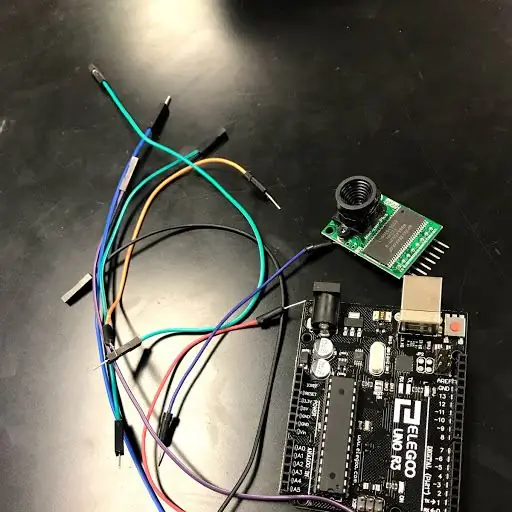
Esimesel pildil on meil Arduino ja selle nimi on "Arduino Uno".
Teisel pildil on meil Arducam ja selle nimi on "Arducam OV2640 2MP mini."
Koos teise pildiga on materjalid, mida vajate Arduino ja Arducami ühendamiseks. Teil on vaja vähemalt 10 juhtmest, üks Arducam ja üks Arduino.
Kolmandal pildil on meil Arduino juhtmestik, mida kasutate Arduino ühendamiseks.
~ Need on esemed, mida vajate Arduino juhtmestiku alustamiseks.
~ Dhruvi
Samm: uurige CubeSati disaini

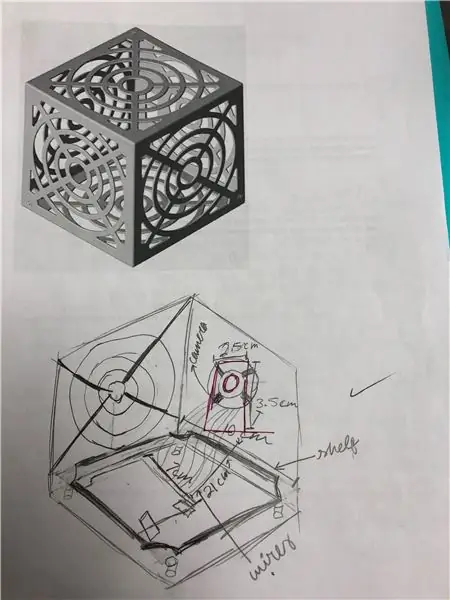
1.) Uurige CubeSatsi kohta ja leidke endale meelepärane CubeSati disain. Veenduge, et valitud kujundusel oleks stl -fail (teisisõnu trükifail).
2.) Kui olete leidnud.stl -failiga kujunduse, veenduge, et teil oleks kaasas mälupulk, et saaksite stl -faili alla laadida.
3.) Kui teil on raske disaini leida, kasutasime seda disaini:
~ Esther Kilishek
Samm: 3D -printimine CubeSat
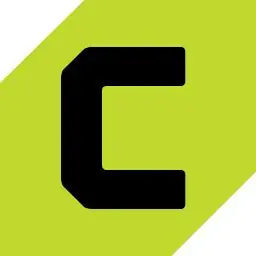

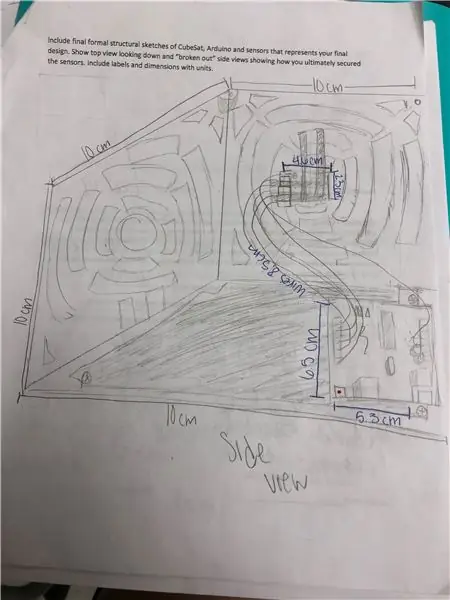
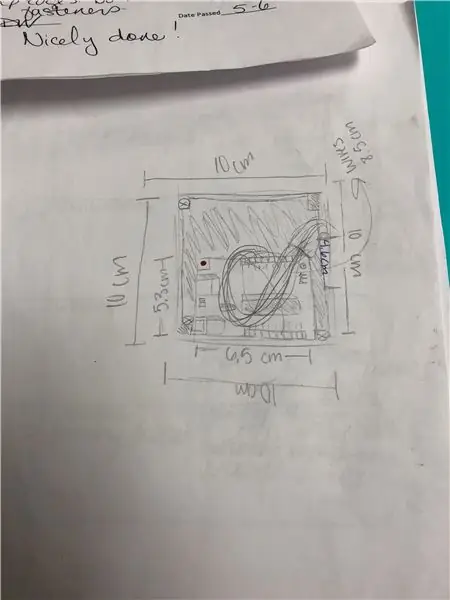
1.) Kui te pole 3D -printeriga uus, on siin segamisruum, mis sisaldab videoid, mis aitavad teil välja mõelda, kuidas printeriga mugavam olla:
2.) Kui olete printeriga tuttav, laadige kindlasti alla Cura tarkvara:
www.lulzbot.com/cura
3.) Pärast allalaadimist ühendage arvuti 3D -printeriga. Seejärel puhastage trükiplaat ja kandke liimipulgaga liimikiht, nii et tint jääks plaadi külge.
4.) Pärast tindi kassetti panemist lülitage 3D -printer sisse ja oodake, kuni printer käivitub.
5.) Seejärel ootate selle printimist, kuid tulge kindlasti tagasi ja vaadake CubeSati tükke, kui printisite selle mitmes osas. Kui prindite mitmest osast, veenduge enne järgmise osa printimist liimi kandmist.
6.) Pärast kõigi osade printimist lülitage printer välja ja puhastage järgmise rühma plaat.
~ Esther Kilishek
Samm: traat Arducam ja Arduino
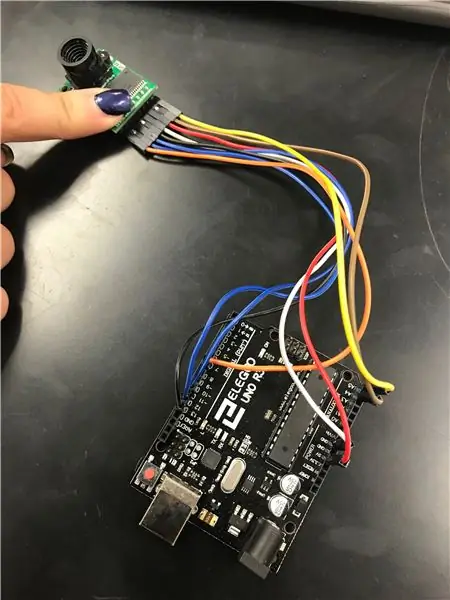
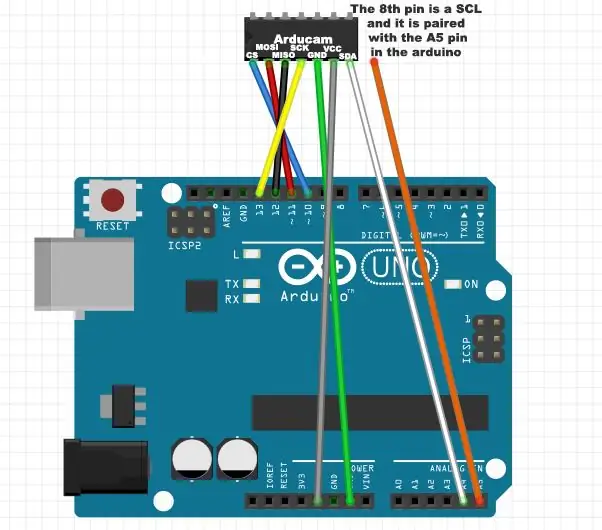
- Kui ühendate ArduCami Arduinoga, vajate 8 juhtmest. punane, 2 sinist, valget, oranži, pruuni, kollast ja musta.
1.) Ühendage kollase juhtme üks pool ArduCami esimesse pilusse ja teine pool Arduino -sse A5 -s mikrokontrolleri vasakul küljel (AKA - Arduino aju).
2.) Seejärel võtke pruuni juhtme üks külg ja ühendage see ArduCamiga kollase juhtme kõrval. Pange pruuni traadi teine pool A4 -sse kollase traadi kõrvale.
3.) Seejärel võtke punase juhtme üks külg ja ühendage see ArduCamiga pruuni juhtme kõrval. Seejärel võtke punase juhtme teine pool ja ühendage see aju vasakul küljel asuvasse 5V vooluvõrku.
4.) Seejärel võtke valge juhtme üks külg ja ühendage see ArduCami punase juhtme kõrvale. Võtke valge traadi teine pool ja ühendage see Arduinoga GND juures aju vasakul küljel.
5.) Seejärel võtke musta juhtme üks külg ja ühendage see ArduCamiga otse valge juhtme kõrval. Võtke mustast juhtmest teine pool ja ühendage see digitaalsete tihvtide tihvtiga 13.
6.) Võtke esimene sinine juhe ja ühendage see ArduCamiga musta juhtme kõrval. Võtke selle sinise juhtme teine pool ja ühendage see digitaalse tihvtiga 12.
7.) Võtke viimane sinine juhe ja ühendage see ArduCamiga esimese sinise juhtme kõrval. Seejärel võtke selle sinise juhtme teine ots ja ühendage digitaalse tihvtiga 11.
8.) Seejärel võtke lõpuks oranž juhe ja ühendage üks pool ArduCami otse teise sinise juhtme kõrval. Seejärel võtke oranži juhtme teine pool digitaalsesse tihvti 10.
9.) Nii et lõpuks on teie ArduCam õigesti ühendatud Arduinoga. Kui olete selle juhtmega ühendanud, ühendage see USB -kaabliga. Seejärel ühendage USB -kaabli teine ots arvutiga ja alustage koodi uurimist.
~ Britnee Miller
Samm 4: Arduino ja ArduCami uurimiskood teie projekti eesmärgi alusel
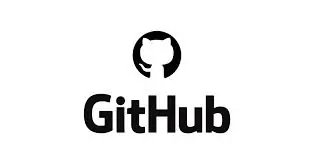
1.) Arducami koodi saamisel jõudis aadressile https://github.com/ArduCam/Arduino. Seejärel klõpsake ekraani paremas servas nuppu Kloon või allalaaditud (see peaks olema roheline). Kui olete selle alla laadinud, peate selle salvestama O-draivi programmifailidesse (x86). Märgistage see kindlasti Arducami koodiga.
2.) Kui olete faili salvestanud, avage Arduino IDE. Kui IDE on avatud, minge lehe ülaosas visandile ja seejärel käsule Kaasa kogu. Seejärel klõpsake nuppu Lisa ZIP -kogu. Kui olete kõik teinud, peaks see teid failide juurde viima. Kui need on avatud, minge oma O-draivi ja avage programmifailid (x86). Seejärel klõpsake lihtsalt arvutisse salvestatud Arduino koodi failil.
3.) Kui olete seda teinud, avage IDe uuesti. Klõpsake Fail> Näited. Seejärel kerige lõpuni alla, kuni näete arducami. Seejärel viib teid selle faili juurde. Kui see fail on avatud, lähete valikule Mini> Näited> ArduCAM_Mini_2MP_Plus_VideoStreaming.inodata. Kui olete klõpsanud, peaks see avanema Arduino IDE -s. kui näete IDE -s koodi, klõpsake nuppu Kinnita. Kui on vigu, siis tegite midagi valesti. Minge tagasi ja lugege seda samm -sammult. Kui teil pole vigu, klõpsake nuppu Laadi üles.
4.) Kui olete koodi oma Arduinole üles laadinud, pääsete aadressile: failid> O-Drive> Programmifailid> Arduino> Raamatukogud> Arducam> Näited> Host_App> ArduCam_host_V2.0_Windows> Arducam_Host_V2
~ Britnee Miller
Samm: ühendage Arduino riiuliga ja seejärel CubeSatiga



Esmalt puurige augud CubeSati põhja. Meie CubeSatil oli 4 samba, millesse me puurisime. Veenduge kindlasti, et kasutatav kruvi sobiks teie tehtud auku. Puurisime 3 auku ja vildist, mis oli piisavalt tugev, kuid kui tunnete, et teie oma peab olema vastupidavam, võite puurida rohkem auke.
Seejärel märkige, kus CubeSati puuritud augud riiulil asuvad, nii et nii riiuli kui ka CubeSati augud sobiksid pärast puurimist üksteisega kokku.
Nüüd on aeg puurida augud sinna, kuhu just riiulile märkisite.
Nüüd on aeg puurida augud sinna, kuhu riiulile äsja märkisite. Pärast seda peate valmistuma Arduino riiulile kruvimiseks. Esmalt märkige, kuhu Arduino kinnitamiseks riiul puurida. Arduinos peaks juba augud olema. Joondage Arduino lihtsalt riiulile soovitud kohta ja märkige, kus augud sellega joonduvad.
Nüüd puurige märgitud augud.
Seejärel keerake Arduino riiuli külge ja kinnitage kruvid, pannes poldid kruvi teisele küljele.
Pärast seda keerake riiul CubeSati külge.
Nüüd kinnitage Arducam kummipaelte abil CubeSati küljele
~ Emma Robertson
6. samm: pange CubeSat kokku
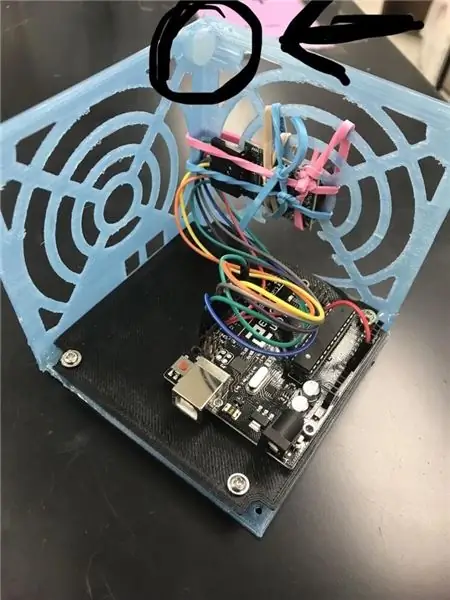

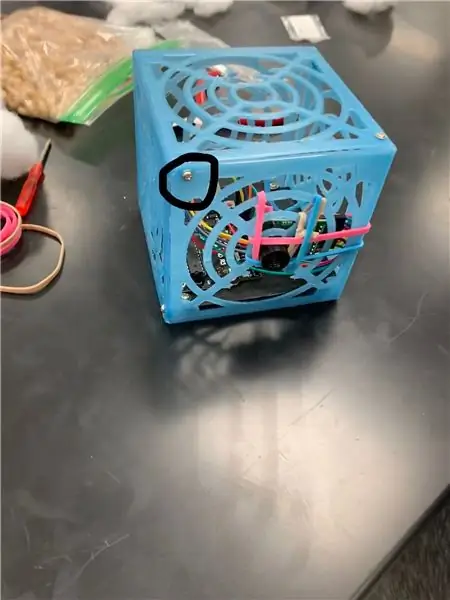
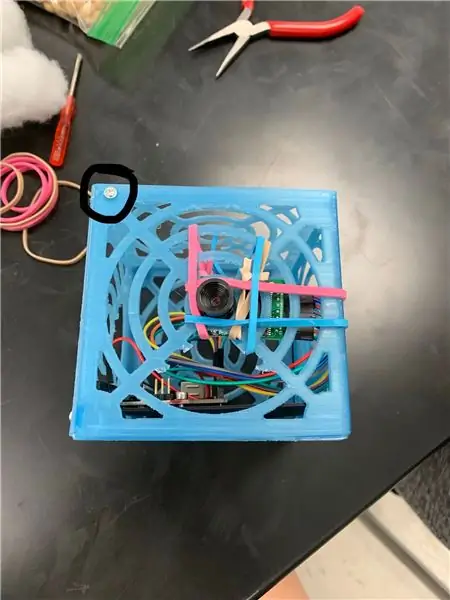
Esiteks liimige CubeSati nurgad superkohtadesse, kuhu te sisse keerate.
Seejärel lööge nael superliimi sisse ja veenduge, et auk oleks kasutatava kruvi jaoks piisavalt suur. Kui te pole sellest veel aru saanud, keerate CubeSati kokku nii.
Seejärel keerake CubeSat kokku.
Nüüd olete valmis!
~ Emma Robertson
7. samm: eeltestid
Lennutest:
Lennuandmete leidmiseks pidime veenduma, et CubeSat on kokku pandud. Siis pidime nööri kinnitama. Nööri pikkus on teie valik, kuid soovitame soojalt.58 -78 m. Seejärel sidusime nööri oma CubeSati ülaossa nii, et kuubiku kaamera vaatab viltu allapoole. Kui nöör oli seotud, viisime selle Orbiterile üle ja ühendasime nööri teise külje karabiiniga, sidudes selle. siis pidime Variaci sisse lülitama. Kui Variac oli sisse lülitatud, pidime pöörama kiiruse umbes 125 sekundiks 30 sekundiks. Salvestage kindlasti lennutesti aegluubis. Lennutesti kasutatakse selleks, et aidata ennustada, mida CubeSat lõpliku andmekogumistesti puhul teeb.
Raputuskatse:
Raputuskatse andmete leidmiseks pidime veenduma, et CubeSat on kokku pandud. Seejärel viisime selle raputamislauale ja panime selle sidumisklambritega kinnitatud kasti sisse. Seejärel panime raputamislaua masina tööle. Selleks, et laud värisema hakkaks, pidime keerama nuppu 30 sekundiks kuni 25 voldini. Salvestage oma CubeSat loksutamislauale aegluubis, et leida raputamise kiirus. CubeSati kiiruse leidmiseks peate võtma vahemaa ajaga jagatuna. Seega oleks vahemaa mitu korda kuubik edasi -tagasi raputas. Seejärel jagage see ajaga, mille lasite sellel loksutada, mis peaks olema 30 sekundit. Seega näeksid teie andmed välja järgmised: 108 (aeg edasi -tagasi raputades) /30 (sekundit) = 3,6. Meie CubeSati kiirus oli 3,6 meetrit sekundis.
Kosmose simulatsioon:
Selleks, et kosmosesimulatsiooni jaoks andmeid saada, pidime enne masinale panemist veenduma, et meil oleks Arduino toide. Seejärel panime selle kosmosesimulaatorile ja lülitasime selle sisse. Kui simulaator oli sisse lülitatud, pidime selle 40% vibratsioonile panema. See aga raputab kuubikut edasi -tagasi nagu kosmoses, see on simulatsioon, mis simuleerib, kuidas see kosmoses toimiks. See määrab, kas Arduino toide on pärast raputamist endiselt ühendatud. Me pidime selle terveks minutiks seisma jätma.
~ Dhruvi Patel
8. samm: lõplik andmete kogumine (analüüs)



Lõppandmete saamiseks kasutasime 15 jalga pikka USB-juhet ja ühendasime selle USB-pordiga. Andmete kogumiseks kasutasime 15 jala pikkust kaablit, ühendasime ühe otsa arvutiga ja teise otsa Arduinoga. Siis, nagu esialgne lennutest, ühendasime selle karabiini külge ja lasime sellel 30 sekundit umbes 125 (Variac) peal keerutada.
Ja seda me mõõtsime:
Aeg- 1 sekund (iga keerutuse kohta)
Raadius- 0,30 meetrit
Kaal- 0,12 kg
Sagedus- 1 herts (1 pööret sekundis)
Kiirus- 1,88 meetrit sekundis
Pingutusjõud- 0,8771 njuutonit (N)
Tsentripetaalne kiirendus- ruudus 11,78 meetrit sekundis
Tsentripetaalne jõud- 1,41376 njuutonit (N)
~ Dhruvi Patel
~ Esther Kilishek
~ Emma Robertson
~ Britnee Miller
9. samm: lõpp

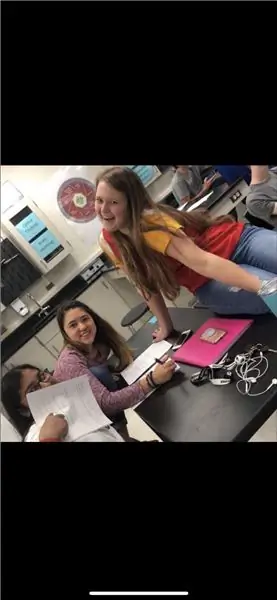
Nii et lõpetuseks
Britnee Miller
Dhruvi Patel
Emma Robertson
Esther Kilishek
Me kõik loodame, et teil on sama lõbus kui meil seda projekti tehes
Soovitan:
Kuidas ehitada taimede kastmissüsteemi Arduino abil: 7 sammu

Taimede kastmissüsteemi ehitamine Arduino abil
Kuidas ehitada lahinguplahvi papi ja Arduino abil: 7 sammu (piltidega)

Kuidas ehitada lahinguplaat kartongi ja Arduino abil: lõin lahingubotid Arduino UNO abil ja kehade ehitamiseks kasutati pappi. Proovisin kasutada taskukohaseid tarvikuid ja andsin lastele loomingulise vabaduse oma lahingubotide kujundamisel. Battlebot saab käske kaugjuhtimispuldilt
Kuidas ehitada 8x8x8 LED -kuubikut ja juhtida seda Arduino abil: 7 sammu (piltidega)

Kuidas ehitada 8x8x8 LED -kuubikut ja seda Arduino abil juhtida: jaanuar 2020: jätan selle üles juhuks, kui keegi soovib seda ideede genereerimiseks kasutada, kuid nende juhiste põhjal pole enam mõtet kuubikut ehitada. LED -draiveri IC -sid ei tehta enam ja mõlemad visandid on kirjutatud vanas versioonis
Kuidas ehitada CubeSat Arduino ja Geigeri loenduri anduriga: 11 sammu

Kuidas ehitada CubeSat Arduino ja Geigeri loenduranduriga: kas olete kunagi mõelnud, kas Mars on radioaktiivne või mitte? Ja kui see on radioaktiivne, kas kiirgus on piisavalt kõrge, et seda inimestele kahjulikuks pidada? Need on kõik küsimused, millele meie CubeSat koos Arduino Geiger Counte'iga loodame vastata
Kuidas ehitada kitarrikõlarite kasti või ehitada kaks stereo jaoks: 17 sammu (koos piltidega)

Kuidas ehitada oma stereo jaoks kitarrikõlarite kasti või ehitada kaks: ma tahtsin, et uus kitarrikõlar läheks koos minu loodud toruvõimendiga. Kõlar jääb minu poest välja, nii et see ei pea olema midagi liiga erilist. Tolexi kate võib olla liiga kergesti kahjustatav, nii et ma lihtsalt pritsisin väliskülje mustaks pärast kerget liiva
